Objectif: Créer une famille de coude de canalisation basée sur une table de consultation issue du "commerce"
Angles variables de 0 à 90°
Sections associées aux tables de consultation
_Catégorie et paramètres de famille
_Paramétrage du gabarit de famille Revit > Types de familles
_Modélisation et renseignement des libellés de contrainte
_Matériaux > Canalisation et Famille Coude
_Mise à jour du tuto: Revit 2021 > Revit-Mémo: Revit MEP_Tables de consultation_Lookup Table_Coude_Elbow (revit-memo.blogspot.com)
Lien vers Té- Réduit: Revit-Mémo: Revit 2023_Té Réduit d'après documentation +GF+ (revit-memo.blogspot.com)
00_Famille coude
01_Revit MEP
Construction d'une famille coude canalisation, Autodesk propose un gabarit de famille gaine coudée, pour construire un coude de canalisation il faut transformer ce gabarit CVC / HVAC, en gabarit canalisation
_R > Nouvelle Famille > Gaine coudée métrique...
02_Revit MEP
Transformation du gabarit de famille CVC / HVAC en gabarit de famille canalisation
_Catégorie et paramètres de famille...
03_Revit MEP
Transformation du gabarit de famille CVC / HVAC en gabarit de famille canalisation_Catégorie et paramètres de famille
_Régler les filtres sur Génie Climatique, Canalisation (et éventuellement Architecture)
_Basculer de Raccords de gaine à Raccords de canalisation...
04_Revit MEP
Transformation du gabarit de famille CVC / HVAC en gabarit de famille canalisation_Catégorie et paramètres de famille
_Régler les filtres sur Génie Climatique, Canalisation (et éventuellement Architecture)
_Basculer de Raccords de gaine à Raccords de canalisation
_Modifier les titres & n° OmniClass
05_Revit MEP
Transformation du gabarit de famille CVC / HVAC en gabarit de famille canalisation_Catégorie et paramètres de famille
_Régler les filtres sur Génie Climatique, Canalisation (et éventuellement Architecture)
_Basculer de Raccords de gaine à Raccords de canalisation
_Modifier les titres & n° OmniClass
06_Revit MEP
Transformation du gabarit de famille CVC / HVAC en gabarit de famille canalisationUne fois terminé: Catégorie et paramètres de famille et Propriétés ont les mêmes paramètres
07_Revit MEP
Transformation des types de familles...
08_Revit MEP
Transformation des types de familles
Dans cette boite, on trouve toutes les données concernant la famille
En jaune les données Cotes dans les types de famille, et sur la famille
09_Revit MEP
Transformation des types de familles
En cliquant sur une valeur dans l'onglet Types de famille, le paramètre est en surbrillance dans l'espace de travail, on peu modifier le paramètre...
10_Revit MEP
Transformation des types de familles
_Propriétés des paramètres > il faut passer de discipline HVAC à Canalisations...
11_Revit MEP
Transformation des types de familles
_Propriétés des paramètres > Nouveaux Paramètres...
12_Revit MEP
Transformation des types de familles
Il faut déclarer un nouveau paramètre, il n'est pas possible de transformer un paramètre HVAC, en paramètre canalisations...
_Nouveau paramètre...
13_Revit MEP
Transformation des types de familles
_Nouveau paramètre > Reprendre suivant image...
14_Revit MEP
Transformation des types de familles
_Définir un paramètre Diamètre Extérieur...
15_Revit MEP
Transformation des types de familles_Définir un paramètre Diamètre Extérieur
16_Revit MEP
Transformation des types de familles_Définir un paramètre Rayon Extérieur
17_Revit MEP
Transformation des types de familles_Définir un paramètre Rayon à l'Axe
18_Revit MEP
Transformation des types de familles_Définir un paramètre Diamètre Nominal
19_Revit MEP
Transformation des types de familles_Définir un paramètre Rayon Nominal
20_Revit MEP
Transformation des types de familles
En jaune, les paramètres qui seront actifs dans la famille
21_Revit MEP
Association des nouveaux paramètres aux entités de la famille
_Libellés > Affecter les nouveaux libellés en lieu et place des libellés HVAC CVC
22_Revit MEP
Transformation des types de familles
_Suppression des paramètres inactifs
23_Revit MEP
Transformation des types de familles
_Affectation des formules
24_Revit MEP
Modélisation du coude
_Créer > Solide par extrusion par chemin...
25_Revit MEP
Modélisation du coude_Créer > Solide par extrusion par chemin > Sélectionner la trajectoire
(La ligne courbe du gabarit de famille est une ligne de référence, il suffit de cliquer dessus pour valider cette ligne comme étant la trajectoire de l'extrusion)
26_Revit MEP
Modélisation du coude_Créer > Solide par extrusion par chemin > Sélectionner la trajectoire...
27_Revit MEP
Modélisation du coude_Créer > Solide par extrusion par chemin > Sélectionner la trajectoire > Valider
28_Revit MEP
Modélisation du coude_Créer > Solide par extrusion par chemin > Sélectionner la trajectoire > Valider
_Sélectionner le profil > Par esquisse > Modifier le profil...
29_Revit MEP
Modélisation du coude_Créer > Solide par extrusion par chemin > Sélectionner la trajectoire > Valider
_Sélectionner le profil > Par esquisse > Modifier le profil > Tracer un cercle, rendre la cote temporaire permanente...
30_Revit MEP
Modélisation du coude_Créer > Solide par extrusion par chemin > Sélectionner la trajectoire > Valider
_Sélectionner le profil > Par esquisse > Modifier le profil > Tracer un cercle, rendre la cote temporaire permanente > Affecter le libellé Rayon Extérieur pour piloter la section
31_Revit MEP
Modélisation du coude_Créer > Solide par extrusion par chemin > Sélectionner la trajectoire > Valider
_Sélectionner le profil > Par esquisse > Modifier le profil > Tracer un cercle, rendre la cote temporaire permanente > Affecter le libellé Rayon Extérieur pour piloter la section > Valider
32_Revit MEP
Modélisation du coude_Créer > Solide par extrusion par chemin > Sélectionner la trajectoire > Valider
_Sélectionner le profil > Par esquisse > Modifier le profil > Tracer un cercle, rendre la cote temporaire permanente > Affecter le libellé Rayon Extérieur pour piloter la section > Valider
_Terminer
33_Revit MEP
Transformation des types de familles
Vérification de la famille > Angle...
34_Revit MEP
Transformation des types de famillesVérification de la famille > Angle
35_Revit MEP
Affectation de connecteurs de canalisation
_Créer > Connecteur de canalisation...
36_Revit MEP
Affectation de connecteurs de canalisation_Créer > Connecteur de canalisation > Choix de la face...
37_Revit MEP
Affectation de connecteurs de canalisation_Créer > Connecteur de canalisation > Choix de la face
_Paramétrage du connecteur:
_Classification du système > Raccord
38_Revit MEP
Affectation de connecteurs de canalisation_Paramétrage du connecteur:
_Classification du système > Raccord
_Contraintes Angle > Clic sur bouton > Association aux paramètres de la famille > Angle
(Ce paramètre permet à la famille de changer d'angle)
39_Revit MEP
Transformation des types de familles
_Valeur pour Diamètre Nominal
40_Revit MEP
Affectation de connecteurs de canalisation
_Paramétrage du connecteur:_Classification du système > Raccord
_Contraintes Angle > Clic sur bouton > Association aux paramètres de la famille > Angle
_Cotes > Diamètre > Associer Diamètre Nominal
41_Revit MEP
Affectation de connecteurs de canalisation_Propriétés du connecteur
42_Revit MEP
Affectation de connecteurs de canalisation
_Répéter l'opération pour l'autre face du coude
_Lier les connecteurs...
43_Revit MEP
Affectation de connecteurs de canalisation_Lier les connecteurs
Le connecteur avec une croix verte est le connecteur principal
La modélisation est terminée
Il faut à présent préparer les tables de consultation...
44_Revit MEP
Tables de consultation, il s'agit de valeurs issues de documentation des fabricants de canalisation qui seront affectées à la famille
Dans un premier temps on exporte un fichier *.txt, des paramètres de la famille
_R > Exporter > Types de familles...
45_Bloc Notes
Fichier *.txt, des paramètres de la familleIl faut trier les paramètres proposés, supprimer ce qui est superflu, ranger,
46_Revit MEP
Transformation des types de familles
_Insertion dans les types de familles d'un paramètre: Nom de la table de Consultation
47_Revit MEP
Transformation des types de familles
Importation d'une table de consultation
_Types de familles > Gérer les tables de consultation > Importer...
48_Bloc Notes
Il s'agit là d'un fichier texte, pour l'importer dans Revit il faut l'enregistrer en *.csv
Concernant les champs de la table de consultation:
Cette table comporte 3 listes de champs: Diamètre Nominal, Diamètre Extérieur et Rayon à l'axe
La première colonne ne compte pas
Les autres valeurs sont issues de doc. fournisseurs
49_Bloc Notes
Enregistrement du fichier *.txt en fichier *.csv pour l'importation dans Revit
50_Revit MEP
Transformation des types de famillesImportation d'une table de consultation
_Types de familles > Gérer les tables de consultation > Importer > *.csv...
51_Revit MEP
Transformation des types de famillesImportation d'une table de consultation
_Types de familles > Gérer les tables de consultation > Importer > *.csv
52_Revit MEP
Transformation des types de familles
_Renseignement > Nom de la table de consultation
53_Revit MEP
Transformation des types de familles
_Formules pour les paramètre Diamètre Extérieur et Rayon à l'Axe
54_Revit MEP
Transformation des types de familles
Relations entre Revit et les tables de consultation Bloc Notes
55_Revit MEP
Transformation des types de familles
Relations entre les données des types de familles et la famille Revit
56_Revit MEP
Chargement de la famille Coude dans un projet Revit
57_Revit MEP
Paramétrage des canalisations dans le projet
Création d'une ligne de canalisation associée au type de la famille coude
_Propriétés > Modifier le type > Propriétés du type > Dupliquer...
58_Revit MEP
Paramétrage des canalisations dans le projet_Propriétés > Modifier le type > Propriétés du type > Dupliquer > Nom...
59_Revit MEP
Paramétrage des canalisations dans le projet_Propriétés > Modifier le type > Propriétés du type > Dupliquer > Nom
_Préférence d'acheminement > Modifier
_Préférence d'acheminement > Coude > Charger la famille > ici C3
_Paramétrer la plage d'utilisation de la famille > Taille mini / Taille maxi
_Valider
60_Revit MEP
La famille coude C3 dans le projet, quelque soit le diamètre et l'angle de canalisation, c'est toujours la même famille C3
61_Revit MEP
La famille coude C3 dans le projet, quelque soit le diamètre et l'angle de canalisation, c'est toujours la même famille C3
62_Revit MEP
La famille coude C3 > Propriétés > en jaune, les paramètres initialisés dans types de familles
63_Revit MEP
La famille coude C3 > Propriétés du type > en jaune, les paramètres initialisés dans types de familles > Table de consultation
64_Revit MEP
Matériaux
Il ne s'agit pas là d'affecter un matériau à un système, (voir post Canalisations, Colorisation par systèmes) mais de gérer le matériau pour la canalisation
_Modifier le type...
65_Revit MEP
Matériaux
_Modifier le type > Propriétés du type > Modifier > Préférences d'acheminement > _Segments et tailles...
66_Revit MEP
Matériaux
_Modifier le type > Propriétés du type > Modifier > Préférences d'acheminement > _Segments et tailles > Nouveau...
67_Revit MEP
Matériaux
_Modifier le type > Propriétés du type > Modifier > Préférences d'acheminement > _Segments et tailles > Nouveau > Nouveau segment...
68_Revit MEP
Matériaux
_Modifier le type > Propriétés du type > Modifier > Préférences d'acheminement > _Segments et tailles > Nouveau > Nouveau segment > Plusieurs choix...
69_Revit MEP
Matériaux
_Modifier le type > Propriétés du type > Modifier > Préférences d'acheminement > _Segments et tailles > Nouveau > Nouveau segment > Plusieurs choix...
70_Revit MEP
Matériaux
_Modifier le type > Propriétés du type > Modifier > Préférences d'acheminement > _Segments et tailles > Nouveau > Nouveau segment > Plusieurs choix
71_Revit MEP
Matériaux
_Modifier le type > Propriétés du type > Modifier > Préférences d'acheminement > _Segments et tailles > Nouveau > Nouveau segment > Créer > Matériau > Clic sur bouton Matériau
_Navigateur de matériaux > Choisir en fonction > Valider
72_Revit MEP
Matériaux
Propriétés de la canalisation > Génie Climatique > Segment de canalisation
73_Revit MEP
Matériaux
Affectation d'un autre matériau pour ce segment de canalisation
74_Revit MEP
Matériaux
Affectation d'un autre matériau pour ce segment de canalisation
75_Revit MEP
Matériaux
Affectation d'un autre matériau pour ce segment de canalisation
76_Revit MEP
Matériaux
Affectation d'un autre matériau pour ce segment de canalisation
77_Revit MEP
Matériaux
Affectation d'un autre matériau pour ce segment de canalisation
78_Revit MEP
Matériaux
Affectation d'un autre matériau pour ce segment de canalisation
79_Revit MEP
Matériaux
Affectation d'un autre matériau pour ce segment de canalisation
80_Revit MEP
Matériaux
Affectation d'un autre matériau pour ce segment de canalisation
81_Revit MEP
Matériaux
Propriétés de la canalisation > Génie Climatique > Segment de canalisation
82_Revit MEP
Matériaux
Affectation d'un matériau à la famille coude C3
83_Revit MEP
Matériaux
Affectation d'un matériau à la famille coude C3
84_Revit MEP
Matériaux
Affectation d'un matériau à la famille coude C3
85_Revit MEP
Matériaux
Affectation d'un matériau à la famille coude C3
86_Revit MEP
Matériaux
Affectation d'un matériau à la famille coude C3
87_Revit MEP
Matériaux
Affectation d'un matériau à la famille coude C3
88_Revit MEP
Matériaux
Affectation d'un matériau à la famille coude C3












































































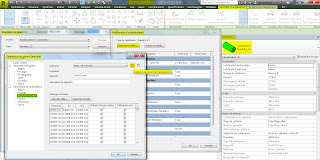












6 commentaires:
bonjour, pourriez-vous me transmettre ce fichier ?
merci de votre aide
Bonjour,
Je peux vous fournir les fichiers, donnez-moi votre adresse mail
Christian
Bonjour,
Est il possible de récupérer le dit-fichier aussi ?
Cordialement
Bonjour, J'ai repris la famille sur Revit MEP 2021, le fichier est disponible sur HEXABIM
Christian
Bonjour, Je peux vous envoyer le fichier du coude en Revit 2021 > Donnez-moi votre Email, ou le plus simple, vous utilisez le tuto de la version 2021 > https://revit-memo.blogspot.com/2021/03/revit-meptables-de-consultationlookup.html
et vous téléchargez les fichiers sur HEXABIM > https://www.hexabim.com/composants-bim/revit-mep_coude-associ%C3%A9-%C3%A0-une-lookup-table-table-de-consultation
Bien sur si vous avez besoin d'un coup de main je peux vous aider
A+ Christian
Bonjour,
merci beaucoup pour ce tutoriel très intéressant et très complet !
Serait-il possible de m'envoyer par e-mail le fichier de votre coude en version revit 2017 svp pour que je puisse m'exercer dessus?
Voici mon adresse mail : mur.sebastien@gmail.com
Je vous remercie par avance.
Sébastien.
Enregistrer un commentaire